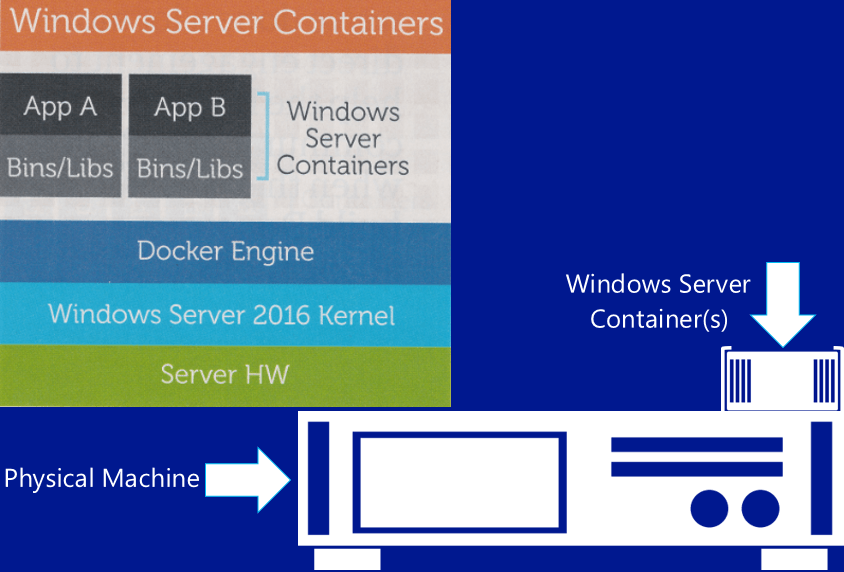Iki Sukanya K M
Ištaisykite garso garsumo problemas sistemoje „Windows 10“: - „Windows“ yra neabejotinai geriausias dalykas dirbant su neįtikėtinomis jums teikiamomis galimybėmis. Bet tada jų yra įvairių garso sutrikimai ir klaidos, kurios atsiranda iš niekur, kartais tave supykdo. Tai gali būti programinės ar aparatinės įrangos problemos, kurias reikia nustatyti ir išspręsti. Niekada nesužinosite, kada iškils problema ir dėl ko ji atsirado!
Kiek kartų būtumėte nepaprastai giliai pagalvojęs, kodėl garsas neskamba? Tai gali būti įvairių priežasčių ir daugybė būdų tai išspręsti. Mes atnešame jums keletą gražių perlų, kurie jus nustebins.
Skaityti:Kaip koreguoti atskirų programų garsumą „Windows 10“
PATIKRINKITE GARSO NUSTATYMUS
Ar išbandei? Tai yra tai, ko mes visi dažniausiai nepastebime didelių dalykų. Tiesiog dešiniuoju pelės mygtuku spustelėkite garsumo mygtuką apatiniame kairiajame ekrano kampe ir patikrinkite, ar netyčia jį nutildėte. Jei net tai neveikia, nepasiduokite. Patikrinkite garsiakalbį, ausinių jungtis ar kabelius.
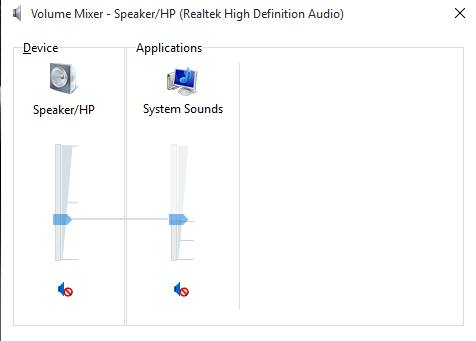
Nepadeda? Peržiūrėkite kitą mūsų patarimą. Tai gali jus nustebinti.
GARSO VAIRUOTOJAI ĮDIEGI IR ATSISUKA
Garso diskai visada buvo tam tikras problemų šaltinis, ir nors dabar yra daug atnaujinimų, „Windows 10“ nėra dar viena išimtis. Jis skiriasi pagal naudojamą versiją. Jei jis yra standartizuotas, jis privalo dirbti be didelių problemų. Kitu atveju turite tai pažvelgti.
Atlikdami toliau nurodytus veiksmus, galite visiškai atkurti arba įdiegti diską.
- Spustelėkite pradžios meniu
- Eikite į įrenginių tvarkyklę ir dešiniuoju pelės mygtuku spustelėkite parinktį Garsas, vaizdo žaidimai ir valdiklis.
- Skyriuje „Ypatybės“, jei pasirinksite parinktį grąžinti atgal (jei ji nėra pilkos spalvos), turėsite atnaujinti ir iš naujo įdiegti vairuotojas. Tai iš esmės pašalina pažeidimą.
- Pašalinant reikia akimirksniu paruošti naują tvarkyklę. Patvirtinkite ją prieš pašalindami.
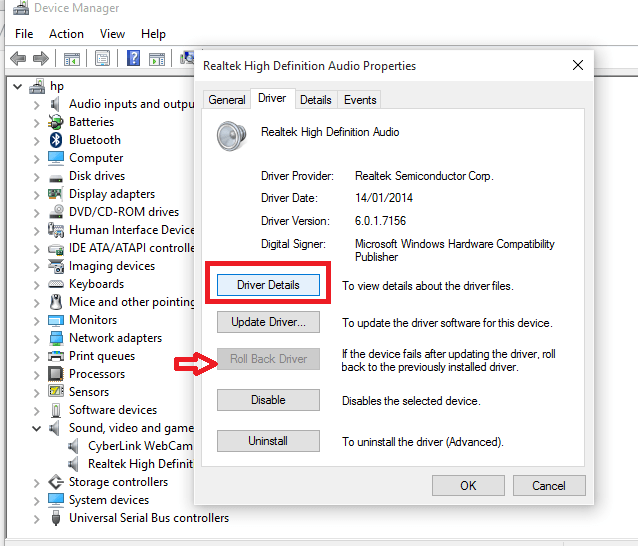
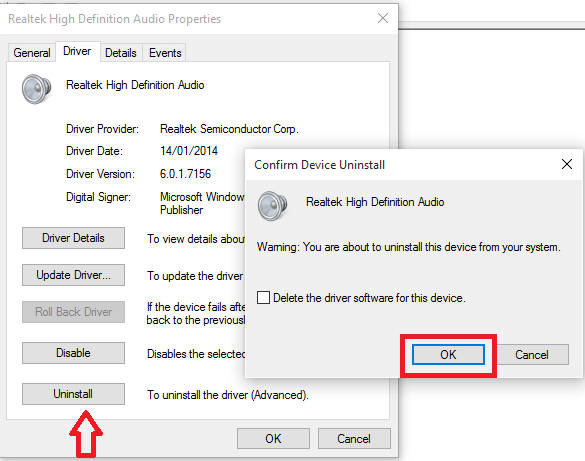
GARSO GEDIMŲ PATAISYMAS
Tai greičiau gali padėti jums, kaip mūsų „Windows 10“ ateina su įmontuotu trikčių šalinimo įrankiu. Tai gali padėti išspręsti visas nesusijusias problemas, kurios priklauso nuo sistemos. Arba galite nufotografuoti ir „Microsoft“ trikčių šalinimo įrankį, jei su tuo esate gerai susipažinę.
- Pradžios meniu ieškokite Valdymo skydelis.
- Eikite į parinktį Trikčių šalinimas
- Spustelėkite Garso atkūrimo trikčių šalinimas variantą
- Vykdykite jo nurodymus.
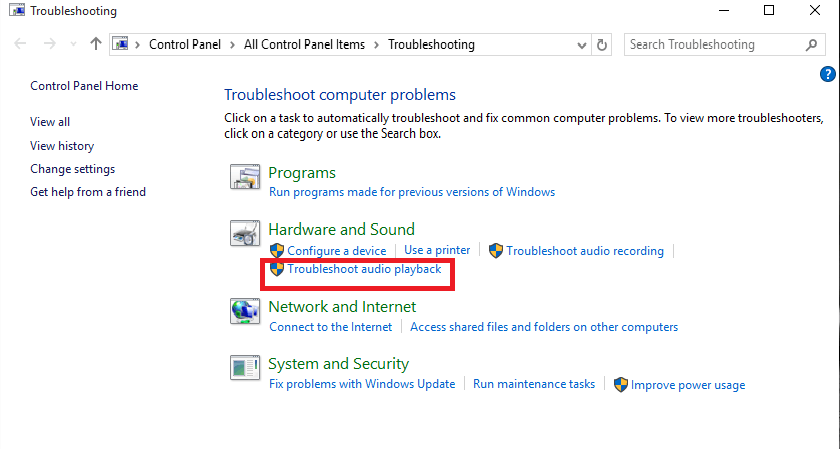
IDT HD AUDIO KODEKO ATNAUJINIMAS
Neautomatinis tvarkyklės atnaujinimas yra tokios problemos sprendimas, kai galite pasirinkti savo tvarkyklę, kurią norite naudoti. IDT didelės raiškos CODEC yra dažnai sutinkama problema, kurią galima lengvai pašalinti atlikus šiuos veiksmus.
- Spustelėkite meniu Pradėti ir pasirinkite įrenginio tvarkyklę.
- Išskleiskite garso, vaizdo ir žaidimų valdiklis variantą.
- Pažiūrėkite, ar rasite IDT didelės raiškos CODEC parinktį (čia realiuoju laiku)
- Pasirink Atnaujinkite tvarkyklės programinę įrangą dešiniuoju pelės mygtuku spustelėkite jį.
- Naršykite mano kompiuteryje ieškodami tvarkyklių programinės įrangos paskui leisk man pasirinkti iš įrenginių diskų sąrašo turėtų būti pasirinktas kitame skydelyje.
- Dabar garso tikslais jums leidžiama pasirinkti iš bet kurio jūsų įrenginio įrenginio.
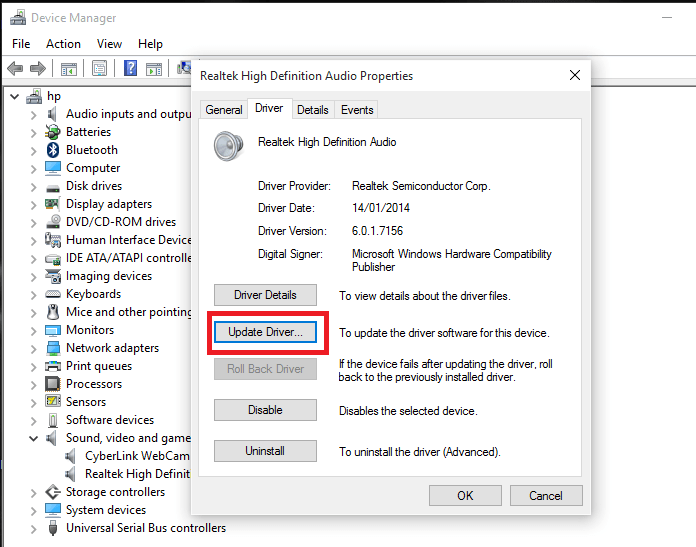

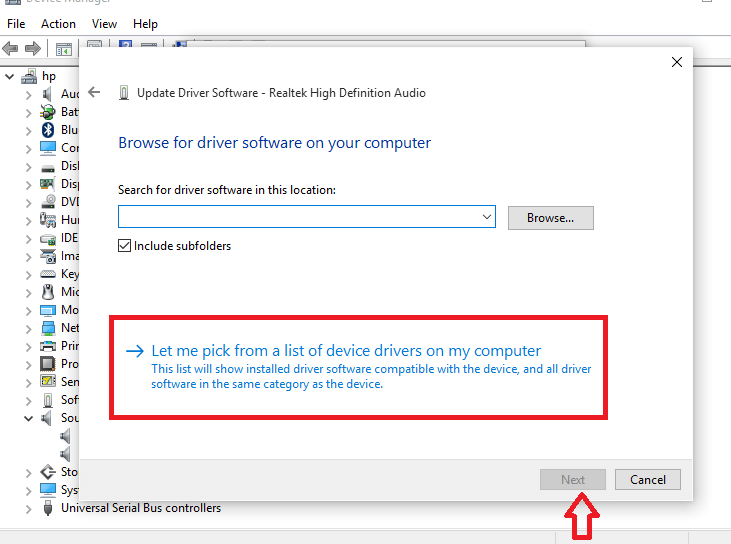
GARSO PATVIRTINIMO IŠJUNGIMAS
Garso patobulinimai yra tie, kurie yra įmontuoti „Microsoft“ kuris padeda atlikti įvairius garso nustatymų patobulinimus. Trūkumas yra tas, kad jie nustoja veikti, kai iškyla garso problemų. Patartina juos visiškai sustabdyti, kad jie nesukeltų daugiau sutrikimų jūsų sistemoje.
Pateikiame jums veiksmus, kaip juos išjungti.
- Ieškokite garso darbalaukio apačioje esančioje paieškos juostoje.
- Eiti į Garsas nustatymus valdymo skydelyje
- Dešiniuoju pelės mygtuku spustelėkite numatytuosius įrenginius naujame pasirodžiusiame lange ir eikite į jį Savybės skyrius.
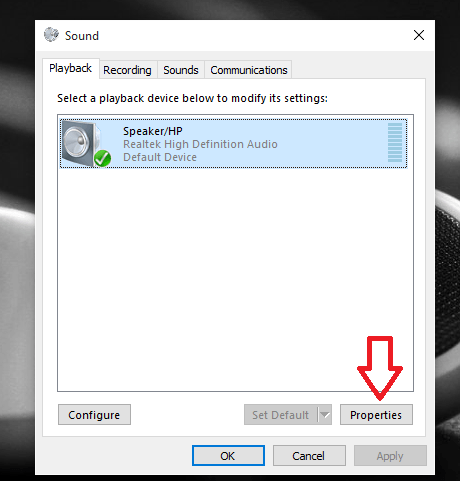
- Spustelėkite skirtuką Priedai, pasirinkite parinktį Išjunkite visus patobulinimus ir paspauskite mygtuką Taikyti.
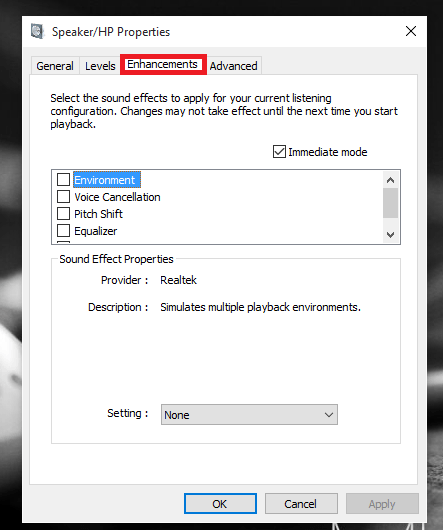
Dabar atsikratykite garso problemų įtampos ir pabandykite jas išspręsti atlikdami bet kurį iš pirmiau minėtų žingsnių.